Google Search Console(谷歌站长)出了最新版本,并且加入了最新的验证方式。一起来看看如何验证谷歌站长吧!
在2019年4月,谷歌正式弃用旧版的Google Search Console(以下简称GSC工具)的部分功能。同时全面的开启新版本的使用。其中验证中多了一个亮点——目录验证。通过这种验证模式,你可以检测每个分类目录下每个页面的SEO状态。从而可以进行更详细的数据分析,能够更好的提高网站的质量与体验。
本篇文章会带着大家一起走一遍完整的验证流程。阅读时间:20分钟。为了在GSC工具中加入你的网站,首先你得有一个谷歌账号,同时还需要科学上网。
谷歌站长工具(Google Search Console)是什么?
Google Search Console 可以帮助提升你的网站在 Google 搜索结果中的排名。Search Console 中的工具与报告可帮助您衡量您网站的搜索流量和搜索排名情况、解决相关问题以及让您的网站在 Google 搜索结果中脱颖而出。
1、进入新版Google Search Console
点击这里进入新版的 Google Search Console 登录界面。点击右上角的 Login(登录)按钮登录你的谷歌账号。同时点击这里进入到网站验证界面,就像下图这样。
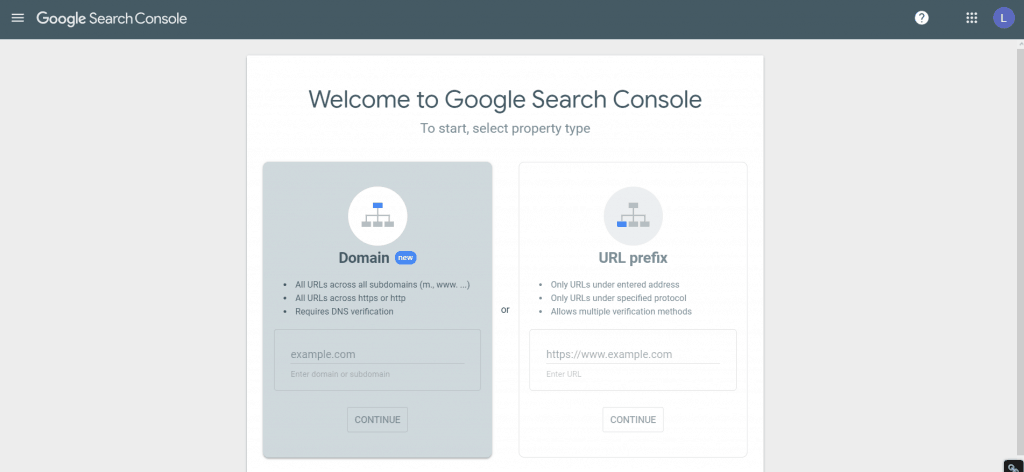
如果你不喜欢用英文版本,那么稍微改动一下刚才的URL就可以变成中文版本。
- 英文URL:https://search.google.com/search-console/welcome?hl=en
- 中文URL:https://search.google.com/search-console/welcome?hl=zh
2、选择自己需要验证的模式
如上图所示,谷歌提供了两种验证模式(其实是三种)。一个叫做 Domain(域级)验证,一个叫做 URL Prefix(目录)验证。中文用户可以理解为,一个是主域验证,一个是子域验证,最后一个是目录验证。
注意:主域验证和子域验证都是在 Domain(域级)验证中。就是上图左侧显示的那个。
A、主域验证:如果你拥有 主域名(比如:xxx.com)的管理权限,那么就可以选择主域验证。这也是90%的网站都会选择的模式。验证主域之后,所有下方的子域数据都会显示出来。一般对于单一企业站、单一商城站都会选择这个验证模式。
注意:只要是域名的拥有者,我们都会先选择验证主域名。然后再行进子域名甚至是目录的验证。
B、子域验证:如果你只有一个子域名(比如:en.xxx.com)的管理权限,就得选择第二个。一般大型网站,不同子域名由不同团队负责的时候,会使用这样的模式。有多语言二级域名的公司中这样的验证很常见。同时如果你希望将多个二级域名数据分开处理,也可以使用这个模式。(比如:www.xxx.com主站和博客站 blog.xxx.com数据分开)
C、目录验证:如果你所有的页面隶属于一个域名(比如www.xxx.com),但是这个域名下方却有非常多的目录(比如:www.xxx.com/products/ 以及 www.xxx.com/blog/)这个时候就可以使用目录验证。目录形式的多语言类产品站点就可以使用这样的页面。
注意:小型网站(页面数量小于200的,日流低于1万UV的)不需要使用目录验证。大炮打鸟的事情别做。
这里为了展示流程,这里会分别演示2个主要的验证的方式。
1)域级验证(主域和子域方法一样):
域级验证主要采用DNS验证的方法。首先在左侧的对话框中输入你的主域名(不带www,并且不需要加http或是https)
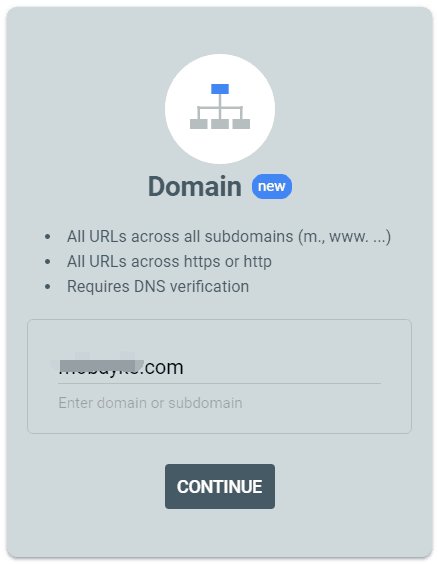
点击继续按钮,进入验证记录值下载界面,点击Copy(复制)按钮复制验证记录值。
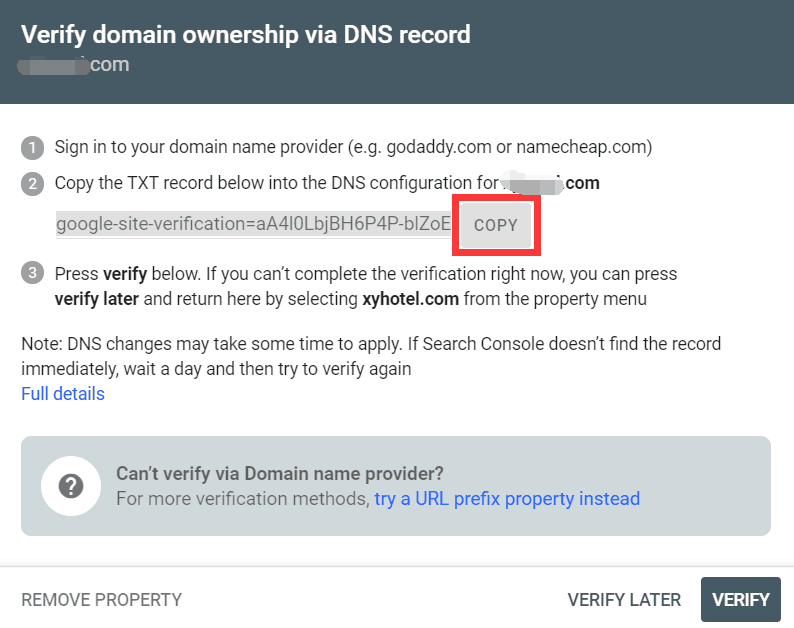
打开一个空的浏览器窗口,并进入自己的域名解析管理界面(如果不知道自己域名在哪里管理,请自行联系域名商,或者是当时负责网站项目的人员)。这里为了演示,我使用的是阿里云域名管理界面。

点击添加记录按钮,添加一个TXT解析。主机记录填写 “@”;记录类型选择 “TXT”;记录值填入之前复制的值即可。解析线路和TTL值保持默认。并点击确认,并等待1~2分钟。
如果因为解析记录冲突报错,请检查自己之前的解析是否有问题,把不需要的TXT解析记录全部删除,重新刚才的步骤即可。
回到之前谷歌的界面,点击Verify(验证)按钮进行验证,如果显示绿色的结果,代表验证成功。如果不成功,根据上方步骤重新检查验证流程。
到这里,主域的验证就结束了。如果你想验证二级子域名(比如:www.xxx.com 或者是en.xxx.com这样的)只需要在最开始输入对应的二级域名,并且在添加txt记录时,将“@”改成二级域名前缀即可(比如 改成“www”或者是“en”)
2)目录验证的方法
如果你已经进行了主域名的验证,那么你就可以直接添加任意目录进行验证。比如在你的网站中有一个博客的目录(比如:www.xxx.com/blog/)。你只需要将这个链接加入到左侧的验证栏目当中,点击验证即可,你可以瞬间通过各种目录验证(毕竟你已经完成了主域名验证)
注意:目录验证必须加上https或者是http。如果你有两个,那么就同时添加加密和未加密的链接进行验证。
添加完毕后,过2-3天,就可以观察在特定目录下放的页面表现情况。并且根据GSC反馈的数据进行详细的SEO优化。
#注:如果你已经进入Google Search Console的管理界面的话,那么就需要在左上角部分点击添加 ADD Property(添加资源)就可以出现新的添加新网站验证的界面。
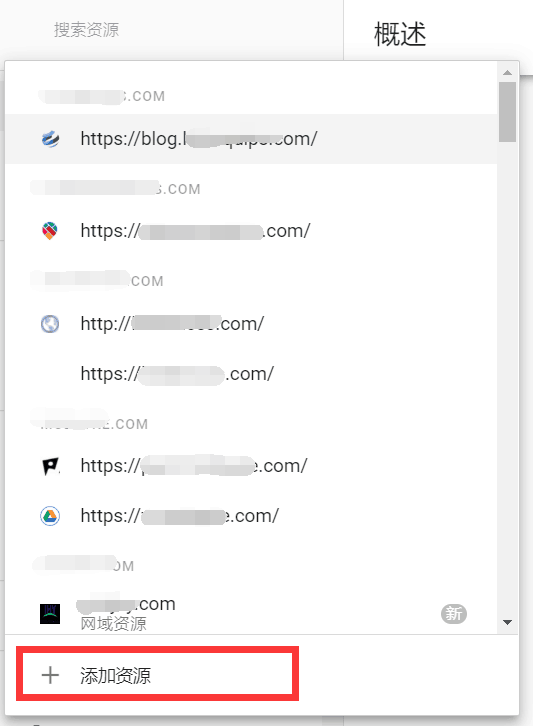
如果你没有验证主域名,直接选择目录验证的话,请看下方。
如果你没有主域名的管理权限,又想使用目录验证,那么你得使用其它的验证方式了。Google Search Console虽然提供了多种形式(html文件验证,html tag信息验证等等),但是这里推荐大家使用 html tag信息验证会比较快一些。步骤如下。
输入需要验证的目录链接(注意是https还是http)
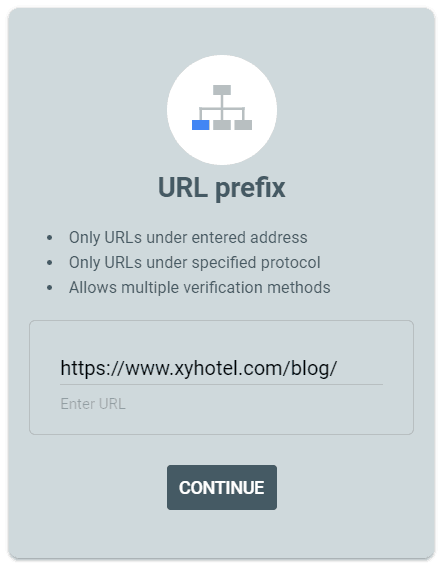
点击继续,并且选择 Other Verification Methods(其它验证方式)中的HTML Tag(html标记)验证。
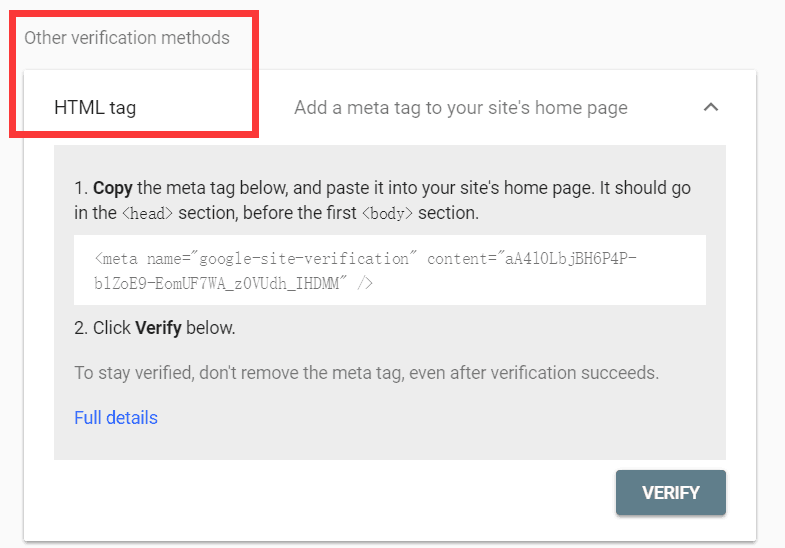
复制类似上图中这样一串meta代码,并将其添加到对应的URL目录的<head></head>之间。并点击 VERIFY(验证)按钮。
#注:如果你不会加就找技术来帮忙吧,作为一个SEO对建站,代码不了解是一件很头疼的事情。
到此,所有的验证方式就演示完毕,你学会了吗?
总结:
我个人推荐各位站长优先使用主域名验证,验证完成后后续所有当前域名的二级域名或者是目录都无需进行二次验证。如果你网站体量非常的大,那么建议你按照网站的层级分开进行子域名或者是目录的验证。这样有助于我们分别进行数据的分析与调研。
一般新资源验证之后,需要2-3天才会展示对应的数据。同时你需要注意的是,如果你的网站层级很乱,那么你做目录验证之后,有可能无法展示完整数据。更有甚者,一点数据都不会展示。也就是说,如果你想进行目录验证,那么麻烦你优先优化自己的URL结构,否则一切都免谈。
与此同时,如果有人单一只验证一个目录,那么有些宏观的问题你可能无法及时的发现。(比如重复链接 带www和不带www的链接)。同时如果你只做主域名验证,那么有写细节的问题你也很难发现,尤其是你数据体量非常大的时候。
细心的人可能会发现,谷歌效果报告中的网址,最多只显示1000条链接,聪明的人可以看到最多2000条。(真不是皇帝的新衣,聪明的人自然有方法,这里不多说)

当你数据体量大,并使用目录验证的话,就可以进行细分,看到每条链接(页面)的数据情况。
以上,你理解了吗?
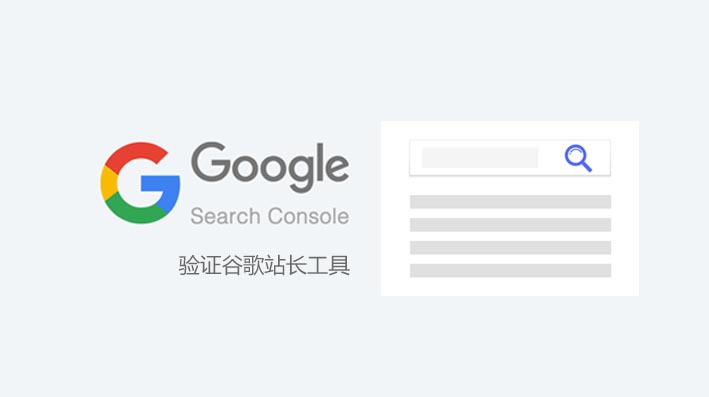
发表回复
要发表评论,您必须先登录。